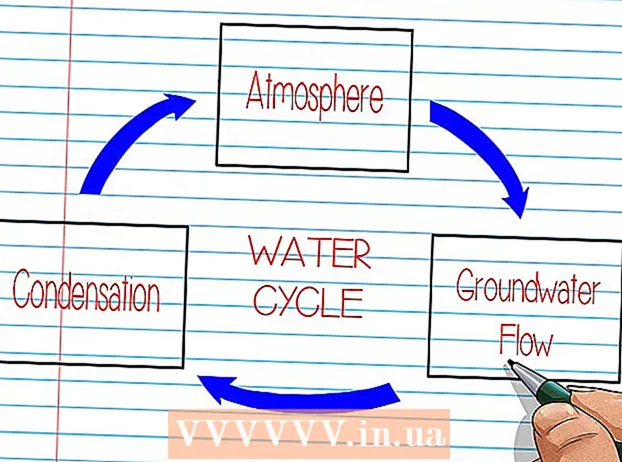Kirjoittaja:
Eric Farmer
Luomispäivä:
7 Maaliskuu 2021
Päivityspäivä:
1 Heinäkuu 2024

Sisältö
Et tarvitse kalliita ohjelmistoja kopion luomiseen yhdestä PDF -asiakirjan sivusta. Windows 10: ssä, Mac OS X: ssä ja Androidissa voit poimia sivuja esiasennettujen sovellusten avulla. Vanhemmat Windows -versiot vaativat pienen ohjelman, jonka voi ladata ilmaiseksi.
Askeleet
Tapa 1 /4: Windows 10
 1 Avaa PDF -tiedosto missä tahansa PDF -katseluohjelmassa. Windows 10: ssä on sisäänrakennettu Tulosta PDF -ominaisuus, jonka avulla voit luoda uuden PDF-tiedoston minkä tahansa ohjelman Tulosta-ikkunasta. Avaa PDF - oletusarvoisesti se avautuu Edge -selaimessa.
1 Avaa PDF -tiedosto missä tahansa PDF -katseluohjelmassa. Windows 10: ssä on sisäänrakennettu Tulosta PDF -ominaisuus, jonka avulla voit luoda uuden PDF-tiedoston minkä tahansa ohjelman Tulosta-ikkunasta. Avaa PDF - oletusarvoisesti se avautuu Edge -selaimessa. - Jos käytät vanhempaa Windows -versiota, siirry seuraavaan osaan.
 2 Avaa Tulosta -ikkuna. Toimintasi riippuu ohjelmasta, mutta sinun on yleensä napsautettava Tiedosto> Tulosta tai paina Ctrl+P... Napauta Edgessä ...> Tulosta.
2 Avaa Tulosta -ikkuna. Toimintasi riippuu ohjelmasta, mutta sinun on yleensä napsautettava Tiedosto> Tulosta tai paina Ctrl+P... Napauta Edgessä ...> Tulosta.  3 Valitse Kirjoittimet -valikosta Microsoft Tulosta PDF -muotoon. Tässä tapauksessa luodaan uusi PDF -tiedosto, eli mitään ei tulosteta paperille.
3 Valitse Kirjoittimet -valikosta Microsoft Tulosta PDF -muotoon. Tässä tapauksessa luodaan uusi PDF -tiedosto, eli mitään ei tulosteta paperille.  4 Valitse Sivut -valikosta Sivualue. Tässä voit määrittää kopioitavan sivun.
4 Valitse Sivut -valikosta Sivualue. Tässä voit määrittää kopioitavan sivun.  5 Kirjoita haluamasi sivunumero. Selaa dokumenttia esikatseluikkunassa löytääksesi haluamasi sivun.
5 Kirjoita haluamasi sivunumero. Selaa dokumenttia esikatseluikkunassa löytääksesi haluamasi sivun.  6 Napsauta Tulosta. Näet ilmoituksen tiedoston tallentamisesta. Uusi PDF -tiedosto luodaan samaan kansioon kuin alkuperäinen PDF -tiedosto.
6 Napsauta Tulosta. Näet ilmoituksen tiedoston tallentamisesta. Uusi PDF -tiedosto luodaan samaan kansioon kuin alkuperäinen PDF -tiedosto.  7 Etsi uusi PDF -dokumentti. Voit tehdä tämän napsauttamalla ilmoitusta tai avaamalla Explorer -ikkunan ja siirtymällä haluamaasi kansioon. Uusi tiedosto näkyy alkuperäisen asiakirjan vieressä.
7 Etsi uusi PDF -dokumentti. Voit tehdä tämän napsauttamalla ilmoitusta tai avaamalla Explorer -ikkunan ja siirtymällä haluamaasi kansioon. Uusi tiedosto näkyy alkuperäisen asiakirjan vieressä.
Tapa 2/4: Windows 8 ja aiemmat
 1 Avaa CutePDF Writer -sivusto. Se on ilmainen ohjelma, jonka avulla voit kopioida tiettyjä sivuja alkuperäisestä PDF -tiedostosta uuteen PDF -tiedostoon. Lataa tämä ohjelma verkkosivustolta cutepdf.com/Products/CutePDF/writer.asp.
1 Avaa CutePDF Writer -sivusto. Se on ilmainen ohjelma, jonka avulla voit kopioida tiettyjä sivuja alkuperäisestä PDF -tiedostosta uuteen PDF -tiedostoon. Lataa tämä ohjelma verkkosivustolta cutepdf.com/Products/CutePDF/writer.asp.  2 Lataa ilmainen CutePDF Writer and Converter. Napsauta "Free Download" ja "Free Converter" -linkkejä ladataksesi kaksi asennustiedostoa.
2 Lataa ilmainen CutePDF Writer and Converter. Napsauta "Free Download" ja "Free Converter" -linkkejä ladataksesi kaksi asennustiedostoa.  3 Asenna CutePDF Writer suorittamalla CuteWriter.exe. Poista kaksi lisäohjelmaa asennuksen aikana.
3 Asenna CutePDF Writer suorittamalla CuteWriter.exe. Poista kaksi lisäohjelmaa asennuksen aikana.  4 Suorita converter.exe asentaaksesi ohjelmiston uusien PDF -tiedostojen luomiseksi. Asennus tapahtuu automaattitilassa.
4 Suorita converter.exe asentaaksesi ohjelmiston uusien PDF -tiedostojen luomiseksi. Asennus tapahtuu automaattitilassa.  5 Avaa PDF, josta haluat kopioida sivun. Tee tämä missä tahansa PDF -katseluohjelmassa, kuten verkkoselaimessa tai Adobe Readerissa.
5 Avaa PDF, josta haluat kopioida sivun. Tee tämä missä tahansa PDF -katseluohjelmassa, kuten verkkoselaimessa tai Adobe Readerissa.  6 Avaa Tulosta -ikkuna. Voit tehdä tämän napsauttamalla Tiedosto> Tulosta tai painamalla näppäimiä Ctrl+P.
6 Avaa Tulosta -ikkuna. Voit tehdä tämän napsauttamalla Tiedosto> Tulosta tai painamalla näppäimiä Ctrl+P.  7 Valitse "Tulostin" -valikosta "CutePDF Writer". Tässä tapauksessa CutePDF luo uuden PDF -tiedoston, eli mitään ei tulosteta paperille.
7 Valitse "Tulostin" -valikosta "CutePDF Writer". Tässä tapauksessa CutePDF luo uuden PDF -tiedoston, eli mitään ei tulosteta paperille.  8 Valitse sivu, jonka haluat kopioida. Voit tehdä tämän kirjoittamalla Sivu- tai Alue -kenttään sen sivun numeron, jonka haluat kopioida alkuperäisestä PDF -tiedostosta.
8 Valitse sivu, jonka haluat kopioida. Voit tehdä tämän kirjoittamalla Sivu- tai Alue -kenttään sen sivun numeron, jonka haluat kopioida alkuperäisestä PDF -tiedostosta.  9 Napsauta "Tulosta" ja tallenna uusi PDF -tiedosto. Kun napsautat Tulosta, Tallenna nimellä -ikkuna avautuu. Anna uudelle PDF -tiedostolle nimi ja valitse tallennuspaikka. Uusi PDF -tiedosto luodaan valitun sivun kanssa.
9 Napsauta "Tulosta" ja tallenna uusi PDF -tiedosto. Kun napsautat Tulosta, Tallenna nimellä -ikkuna avautuu. Anna uudelle PDF -tiedostolle nimi ja valitse tallennuspaikka. Uusi PDF -tiedosto luodaan valitun sivun kanssa.
Tapa 3/4: macOS
 1 Avaa PDF missä tahansa PDF -katseluohjelmassa, kuten esikatselussa, Adobe Readerissa tai verkkoselaimessa. MacOSissa on sisäänrakennettu PDF-luontityökalu, jonka avulla voit kopioida haluamasi sivun uuteen PDF-asiakirjaan.
1 Avaa PDF missä tahansa PDF -katseluohjelmassa, kuten esikatselussa, Adobe Readerissa tai verkkoselaimessa. MacOSissa on sisäänrakennettu PDF-luontityökalu, jonka avulla voit kopioida haluamasi sivun uuteen PDF-asiakirjaan.  2 Avaa Tulosta -ikkuna. Voit tehdä tämän napsauttamalla Tiedosto> Tulosta tai painamalla näppäimiä ⌘ Komento+P.
2 Avaa Tulosta -ikkuna. Voit tehdä tämän napsauttamalla Tiedosto> Tulosta tai painamalla näppäimiä ⌘ Komento+P.  3 Avaa PDF -valikko ikkunan alaosassa.
3 Avaa PDF -valikko ikkunan alaosassa. 4 Määritä sivu, jonka haluat kopioida. Avaa Sivut -valikko ja valitse sivu, jonka haluat kopioida uuteen PDF -tiedostoon.
4 Määritä sivu, jonka haluat kopioida. Avaa Sivut -valikko ja valitse sivu, jonka haluat kopioida uuteen PDF -tiedostoon.  5 Valitse "Tallenna PDF -tiedostona". Sivu tallennetaan uutena PDF -tiedostona.
5 Valitse "Tallenna PDF -tiedostona". Sivu tallennetaan uutena PDF -tiedostona.  6 Anna uudelle PDF -tiedostolle nimi ja valitse tallennuspaikka. Uusi PDF -tiedosto määritetyllä sivulla luodaan valittuun kansioon.
6 Anna uudelle PDF -tiedostolle nimi ja valitse tallennuspaikka. Uusi PDF -tiedosto määritetyllä sivulla luodaan valittuun kansioon.
Tapa 4/4: Android
 1 Avaa PDF Google Drivessa. Tiedostot voidaan tallentaa Google Driveen PDF -muodossa, jolloin voit kopioida yhden sivun uuteen PDF -asiakirjaan. Jos sinulla ei ole Google Drive -sovellusta, lataa se Play Kaupasta.
1 Avaa PDF Google Drivessa. Tiedostot voidaan tallentaa Google Driveen PDF -muodossa, jolloin voit kopioida yhden sivun uuteen PDF -asiakirjaan. Jos sinulla ei ole Google Drive -sovellusta, lataa se Play Kaupasta.  2 Paina Menu (⋮) -painiketta ja valitse Tulosta. Tulosta -valikko avautuu.
2 Paina Menu (⋮) -painiketta ja valitse Tulosta. Tulosta -valikko avautuu.  3 Napsauta "∨" -kuvaketta laajentaaksesi valikon lisävaihtoehdoilla.
3 Napsauta "∨" -kuvaketta laajentaaksesi valikon lisävaihtoehdoilla. 4 Valitse Sivut -valikosta sivu, jonka haluat kopioida. Käytä Alue -vaihtoehtoa syöttääksesi sivunumeron, jonka haluat kopioida uuteen PDF -tiedostoon.
4 Valitse Sivut -valikosta sivu, jonka haluat kopioida. Käytä Alue -vaihtoehtoa syöttääksesi sivunumeron, jonka haluat kopioida uuteen PDF -tiedostoon.  5 Tallenna tiedosto napsauttamalla pyöreää PDF -painiketta. Sinua pyydetään valitsemaan kansio tallennettavaksi. Kirjoita sitten uuden tiedoston nimi ja napsauta Tallenna.
5 Tallenna tiedosto napsauttamalla pyöreää PDF -painiketta. Sinua pyydetään valitsemaan kansio tallennettavaksi. Kirjoita sitten uuden tiedoston nimi ja napsauta Tallenna.